
Множество онлайн-игр и сайтов имеют опцию голосового общения. Не менее удобным функционалом могут похвастаться поисковики Google и Yandex. Во всех упомянутых случаях пользователям нужно иметь при себе включенный микрофон. Наличие дополнительного гаджета открывает пользователю поистине широкие возможности.
Особую актуальность микрофон обретает в тех случаях, когда пользователь хочет задать запрос при отсутствии клавиатуры под рукой. Это также упрощает нахождение в сети Интернет для людей с ограниченными возможностями.
В данном материале пойдет речь о том, как включить микрофон в веб-обозревателе Яндекс.
Прежде чем приступать к реализации задуманного, следует убедиться в правильности подключения девайса к компьютеру. Самое главное, чтобы микрофон нормально функционировал в среде актуальной ОС на компьютере.
Проверка микрофона
Для начала потребуется проверить подключение микрофона к компьютеру или ноутбуку.
ВАЖНО! Микрофон подключается в красный разъем.

Если микрофон подключен правильно и звук включен, необходимо включить его в браузере Яндекс.
Инструкция:
- Откройте меню в браузере, нажав на иконку в виде трёх черточек.
- Перейдите в раздел «Настройки».
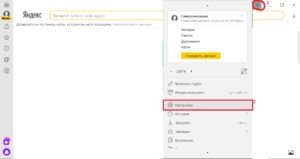
- Изучите левый блок, представленный на экране. Вам потребуется подраздел «Сайты».
- Найдите в правом блоке экрана ссылку «Расширенные настройки сайтов». Кликните по ней ЛКМ.
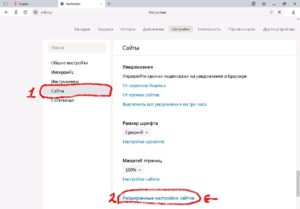
- Уверьтесь в том, что нужный микрофон выбран в качестве устройства для голосового общения.
- Если в браузере выбран другой девайс, разверните выпадающий список. Выберите нужное устройство.
- После выполнения указанных действий необходимо поставить маркер возле графы «Запрашивать разрешение».
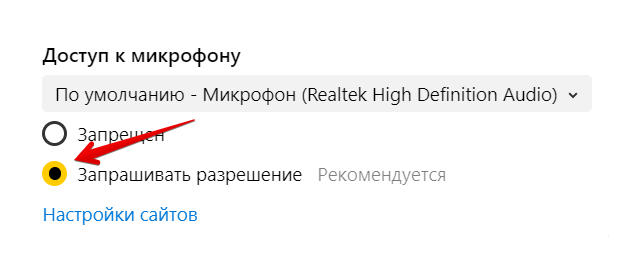
Рассмотрим включение микрофона через поисковую строку браузера. Прогрессивные интернет-пользователи уже не могут представить своей виртуальной жизни без использования голосовых команд. Эта находка пришлась по душе огромному множеству людей – старания разработчиков были оценены по достоинству. Поклонники Google и Яндекс юзают удобную опцию на постоянной основе, отзываясь о ней самыми лестными словами.
Алгоритм действий:
- Открываем сайт, на котором нужно включить голосовое устройство.
- В адресной строке нажимаем на иконку замок.
- В открывшемся окне Protect передвигаем ползунок использовать микрофон.
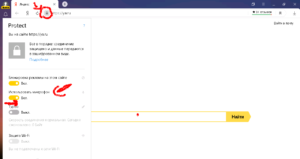
В мобильной версии Яндекс браузера отсутствует пункт подключения микрофона, но это не должно послужить поводом для огорчений, поскольку современные смартфоны автоматически предоставляют веб-ресурсам разрешение на его использование. Вывод: от пользователя не требуется дополнительных действий.
Если в веб-версии браузера не работает микрофон, проверьте правильность его подключения к компьютеру или ноутбуку. Возможно, штекер включен не в то гнездо.
Заключение
При повторных попытках ввода голосовых команд в Яндекс браузере уже не нужно давать разрешения на его использование. Указанные действия достаточно выполнить в первый раз. К тому же, не стоит забывать о том, что многие сайты сами запрашивают разрешение у посетителей, экономя им время. В иных случаях данная статья станет для вас отличной шпаргалкой.








